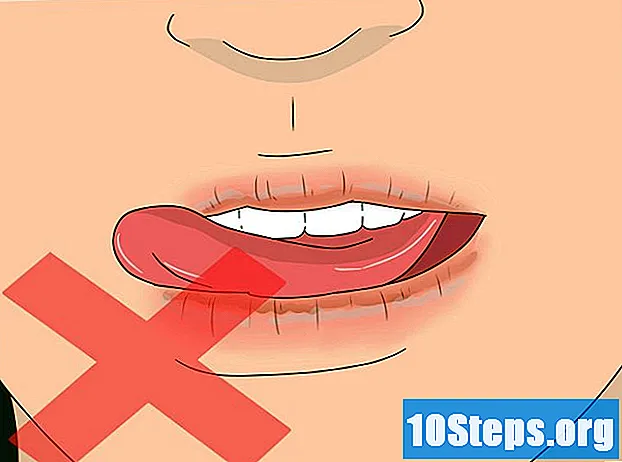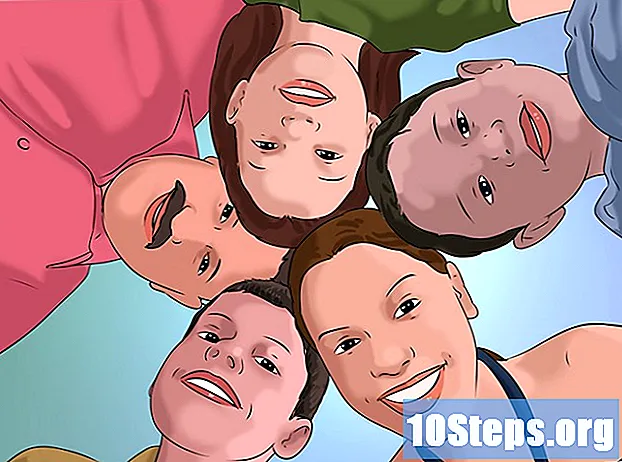Автор:
Marcus Baldwin
Дата создания:
17 Июнь 2021
Дата обновления:
13 Май 2024

Содержание
Из этой статьи вы узнаете, как попробовать несколько различных возможных решений, чтобы не допустить появления ошибки сертификата SSL в вашем интернет-браузере при просмотре веб-страниц.
Шаги
Убедитесь, что на вашем компьютере установлены правильная дата и время. Одна из наиболее частых причин получения ошибки сертификата SSL - это неправильная установка даты и времени на вашем компьютере на день, неделю, месяц, год и / или время.
- Проверьте часы и календарь своего компьютера и убедитесь, что все настройки верны.
- Рассмотрите возможность автоматической установки даты и часового пояса. Это гарантирует, что ваш компьютер автоматически обновит настройки даты и времени.
- В Windows щелкните правой кнопкой мыши дату или время в правом нижнем углу, выберите Настроить дату / времяи сдвиньте Установить время автоматически переключитесь на Вкл.
- На Mac щелкните дату или время в правом верхнем углу, выберите Открыть настройки даты и времении проверьте Установить дату и время автоматически коробка.

Удалите данные просмотра и кеширования в вашем интернет-браузере. Очистка браузера обычно помогает решить множество распространенных проблем браузера, включая ошибки сертификата SSL.- Также обычно считается полезным периодически очищать данные браузера.
- Если вы не знаете, как очистить данные браузера, вы можете узнать, как удалить историю просмотров и очистить данные кеша для различных браузеров.

Обновите свой интернет-браузер. Использование более старой версии интернет-браузера может привести к ошибкам сертификата SSL. Убедитесь, что в вашем браузере установлена последняя версия программного обеспечения, установленная на вашем компьютере.- Если вам нужна помощь в обновлении приложения для браузера, ознакомьтесь с этими статьями о том, как обновить Google Chrome, Mozilla Firefox, Safari или другие браузеры.

Восстановите настройки вашего интернет-браузера по умолчанию. Если очистка данных браузера и обновление программного обеспечения не помогли, возможно, проблема связана с настройками браузера. В этом случае сброс вашего браузера до заводских настроек может помочь решить вашу проблему.- Если вы не знаете, как восстановить заводские настройки вашего браузера, вы можете узнать, как сбросить настройки Google Chrome, Mozilla Firefox или других браузеров.
Перезагрузите ваш интернет-роутер. Если ни одно из этих решений не работает для вас, выключите маршрутизатор, подождите не менее 10 секунд, а затем снова включите его.
- Как правило, это решение может или не может решить любые и все виды проблем с вашим Интернетом.